禁用按钮样式保持方法:CSS与JS结合实现
来到golang学习网的大家,相信都是编程学习爱好者,希望在这里学习文章相关编程知识。下面本篇文章就来带大家聊聊《禁用按钮保持样式:CSS与JS协同实现》,介绍一下,希望对大家的知识积累有所帮助,助力实战开发!

理解disabled属性的默认行为
在HTML中,为按钮元素添加disabled属性(或通过JavaScript将其disabled属性设置为true)是禁用其交互功能的最直接方式。浏览器会为处于禁用状态的按钮应用一套默认的视觉样式,通常表现为文本和背景颜色变浅(“灰显”),边框可能改变,并且鼠标指针变为禁止符号。虽然这种默认样式能够直观地提示用户按钮不可用,但有时它会与网页的整体设计风格不符,导致界面视觉不协调。
核心解决方案:CSS覆盖默认样式
要解决disabled按钮的默认样式问题,关键在于利用CSS的:disabled伪类来精确控制其外观。:disabled伪类专门用于匹配处于禁用状态的元素。通过为该伪类定义样式,我们可以覆盖浏览器原有的默认样式,使禁用按钮保持与正常状态下相似的视觉风格。
以下是一些关键的CSS属性,用于在禁用状态下保持按钮的原有样式:
- background-color: 设置背景颜色,使其与正常状态一致。
- color: 设置文本颜色,使其与正常状态一致。
- border: 设置边框样式,使其与正常状态一致。
- opacity: 浏览器通常会降低禁用按钮的透明度,将其设置为1可以恢复完全不透明。
- cursor: 尽管我们希望按钮看起来不变,但仍应提供视觉反馈,告知用户按钮不可点击。将光标设置为not-allowed(禁止符号)是常用的做法。
- pointer-events: 这是非常重要的一点。即使按钮看起来是正常的,但如果用户仍能点击,会造成混淆。pointer-events: none;可以阻止所有鼠标事件(如点击、悬停等)穿透该元素,确保按钮在视觉上正常的同时,功能上确实被禁用。
/* 基础按钮样式 */
.my-button {
padding: 10px 20px;
font-size: 16px;
color: #ffffff;
background-color: #007bff;
border: 1px solid #007bff;
border-radius: 5px;
cursor: pointer;
transition: background-color 0.3s ease;
}
/* 悬停效果(非禁用状态下) */
.my-button:hover:not(:disabled) {
background-color: #0056b3;
border-color: #0056b3;
}
/* 禁用状态下的样式覆盖 */
.my-button:disabled {
/* 保持原有视觉样式 */
background-color: #007bff; /* 保持与正常状态相同的背景色 */
color: #ffffff; /* 保持与正常状态相同的文字颜色 */
border-color: #007bff; /* 保持与正常状态相同的边框颜色 */
opacity: 1; /* 阻止浏览器默认的透明度降低效果 */
/* 明确指示按钮不可用 */
cursor: not-allowed; /* 鼠标指针变为禁止符号 */
pointer-events: none; /* 阻止所有鼠标事件,确保不可点击 */
}在上述CSS中,我们首先定义了.my-button的基本样式。然后,通过.my-button:disabled规则,我们显式地将背景色、文字颜色、边框颜色和透明度重置为与正常状态一致的值。同时,设置cursor: not-allowed;和pointer-events: none;来提供明确的禁用反馈并阻止交互。
JavaScript动态控制按钮状态
要动态地禁用或启用按钮,我们使用JavaScript来修改其disabled属性。这是一个非常简单的操作。
// 获取按钮元素
const myButton = document.getElementById('actionButton');
/**
* 禁用按钮
*/
function disableButton() {
if (myButton) {
myButton.disabled = true;
console.log('按钮已禁用');
}
}
/**
* 启用按钮
*/
function enableButton() {
if (myButton) {
myButton.disabled = false;
console.log('按钮已启用');
}
}
// 示例:2秒后禁用按钮,再过2秒后启用
setTimeout(disableButton, 2000);
setTimeout(enableButton, 4000);综合示例
下面是一个完整的HTML、CSS和JavaScript示例,演示如何禁用按钮并保持其原有样式:
<!DOCTYPE html>
<html lang="zh-CN">
<head>
<meta charset="UTF-8">
<meta name="viewport" content="width=device-width, initial-scale=1.0">
<title>禁用按钮并保持样式</title>
<style>
body {
font-family: Arial, sans-serif;
display: flex;
flex-direction: column;
justify-content: center;
align-items: center;
min-height: 100vh;
background-color: #f0f2f5;
}
/* 基础按钮样式 */
.my-button {
padding: 10px 20px;
font-size: 16px;
color: #ffffff;
background-color: #007bff;
border: 1px solid #007bff;
border-radius: 5px;
cursor: pointer;
transition: background-color 0.3s ease;
margin: 10px;
}
/* 悬停效果(非禁用状态下) */
.my-button:hover:not(:disabled) {
background-color: #0056b3;
border-color: #0056b3;
}
/* 禁用状态下的样式覆盖 */
.my-button:disabled {
/* 保持原有视觉样式 */
background-color: #007bff; /* 保持与正常状态相同的背景色 */
color: #ffffff; /* 保持与正常状态相同的文字颜色 */
border-color: #007bff; /* 保持与正常状态相同的边框颜色 */
opacity: 1; /* 阻止浏览器默认的透明度降低效果 */
/* 明确指示按钮不可用 */
cursor: not-allowed; /* 鼠标指针变为禁止符号 */
pointer-events: none; /* 阻止所有鼠标事件,确保不可点击 */
}
.status-message {
margin-top: 20px;
font-size: 18px;
color: #333;
}
</style>
</head>
<body>
<button id="actionButton" class="my-button">点击我</button>
<div id="status" class="status-message">按钮状态:正常</div>
<script>
const actionButton = document.getElementById('actionButton');
const statusDiv = document.getElementById('status');
let isButtonDisabled = false;
// 初始状态:按钮启用
actionButton.disabled = false;
// 模拟异步操作或条件判断来禁用/启用按钮
function toggleButtonState() {
if (isButtonDisabled) {
actionButton.disabled = false;
statusDiv.textContent = '按钮状态:已启用';
console.log('按钮已启用');
} else {
actionButton.disabled = true;
statusDiv.textContent = '按钮状态:已禁用';
console.log('按钮已禁用');
}
isButtonDisabled = !isButtonDisabled;
}
// 页面加载后立即禁用按钮,5秒后启用
setTimeout(() => {
actionButton.disabled = true;
statusDiv.textContent = '按钮状态:已禁用 (自动)';
console.log('按钮已自动禁用');
}, 2000);
setTimeout(() => {
actionButton.disabled = false;
statusDiv.textContent = '按钮状态:已启用 (自动)';
console.log('按钮已自动启用');
}, 5000);
// 按钮点击事件(只在启用时触发)
actionButton.addEventListener('click', () => {
alert('按钮被点击了!');
// 可以在点击后再次禁用按钮
toggleButtonState();
});
// 额外添加一个手动切换按钮
const toggleBtn = document.createElement('button');
toggleBtn.textContent = '手动切换按钮状态';
toggleBtn.className = 'my-button';
document.body.insertBefore(toggleBtn, statusDiv);
toggleBtn.addEventListener('click', toggleButtonState);
</script>
</body>
</html>注意事项与最佳实践
用户体验与可访问性(A11y):
- 虽然我们保持了按钮的视觉样式,但用户仍需知道按钮当前不可用。cursor: not-allowed;是一个很好的视觉提示。
- 对于屏幕阅读器,disabled属性本身就能很好地传达按钮的禁用状态。因此,从可访问性角度,直接使用disabled属性是最佳实践。
- 在某些复杂场景下,如果按钮不可用的原因需要解释,可以考虑使用工具提示(tooltip)来提供额外信息。
样式继承与优先级:
- 确保自定义的:disabled样式具有足够的优先级来覆盖浏览器默认样式或其他CSS规则。通常,更具体的选择器(如类选择器.my-button:disabled)会比通用的元素选择器(如button:disabled)有更高的优先级。
- 如果按钮样式是通过多个CSS规则组合而成的,确保:disabled规则覆盖了所有相关的属性。
pointer-events: none;的重要性:
- 这个属性至关重要,因为它真正阻止了鼠标事件在禁用按钮上触发。如果没有它,即使按钮看起来被禁用,用户仍然可能意外点击,导致功能上的混乱。
避免滥用:
- 只有当按钮确实不应该被用户交互时,才使用disabled属性。如果仅仅是想改变按钮外观而保持其可点击性,那么应该使用CSS类而不是disabled属性。混淆这两者可能导致用户体验问题和可访问性障碍。
总结
通过巧妙利用CSS的:disabled伪类并结合JavaScript的disabled属性操作,我们可以轻松地实现HTML按钮的禁用功能,同时完全掌控其视觉表现。这种方法不仅保证了功能上的正确性,也维护了界面的美观度和用户体验的一致性。在实际开发中,理解并应用这些技巧,将有助于构建更健壮、更友好的用户界面。
以上就是本文的全部内容了,是否有顺利帮助你解决问题?若是能给你带来学习上的帮助,请大家多多支持golang学习网!更多关于文章的相关知识,也可关注golang学习网公众号。
 Python用Hypothesis生成测试用例方法
Python用Hypothesis生成测试用例方法
- 上一篇
- Python用Hypothesis生成测试用例方法

- 下一篇
- Bumpversion进阶:配置dev版本后缀方法
-
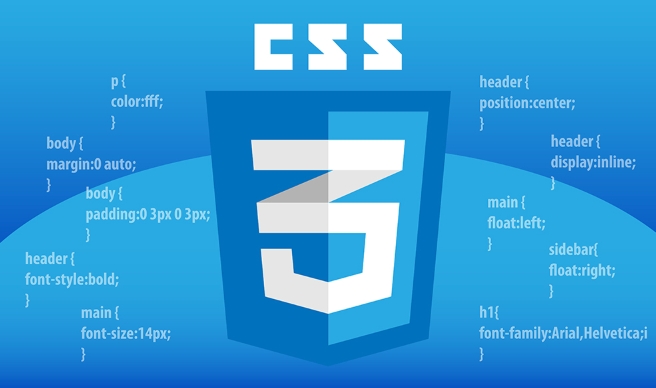
- 文章 · 前端 | 2分钟前 |
- 设置已访问链接颜色的CSS方法
- 329浏览 收藏
-

- 文章 · 前端 | 12分钟前 |
- CSS多列卡片布局浮动教程
- 335浏览 收藏
-
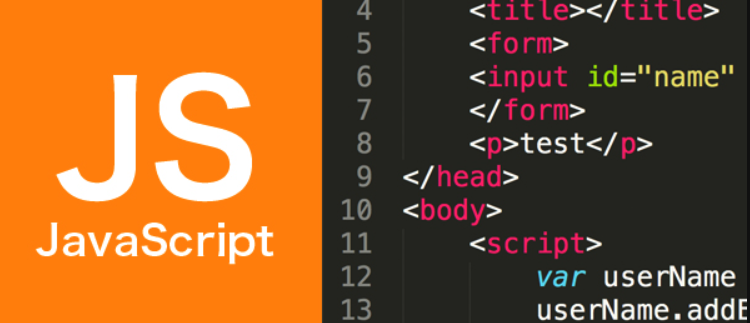
- 文章 · 前端 | 15分钟前 |
- 函数柯里化是什么?JavaScript进阶技巧
- 468浏览 收藏
-
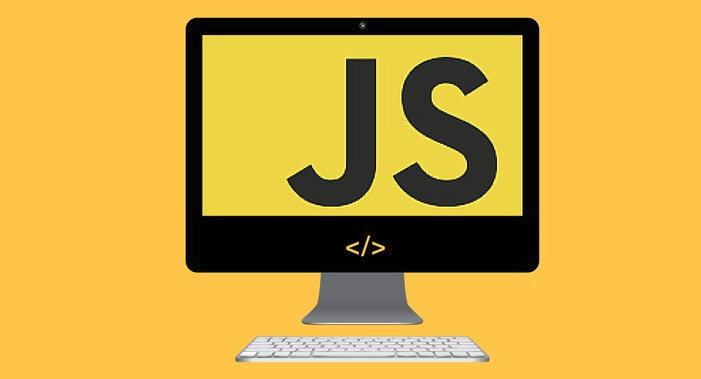
- 文章 · 前端 | 16分钟前 |
- 自然语言处理浏览器扩展开发教程
- 346浏览 收藏
-
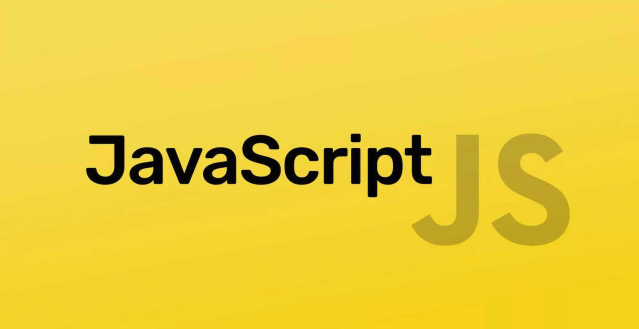
- 文章 · 前端 | 22分钟前 |
- Generator函数在开发中的实用场景解析
- 371浏览 收藏
-
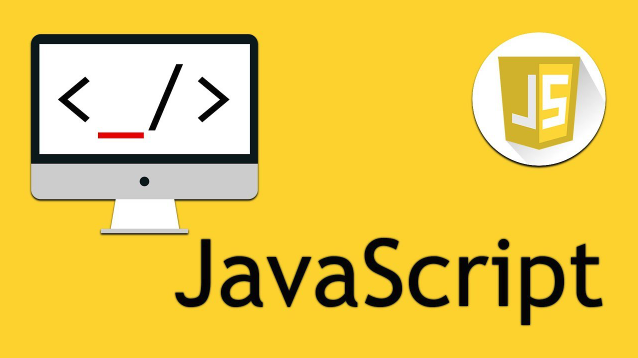
- 文章 · 前端 | 26分钟前 |
- 跨域问题解决方法全汇总
- 254浏览 收藏
-
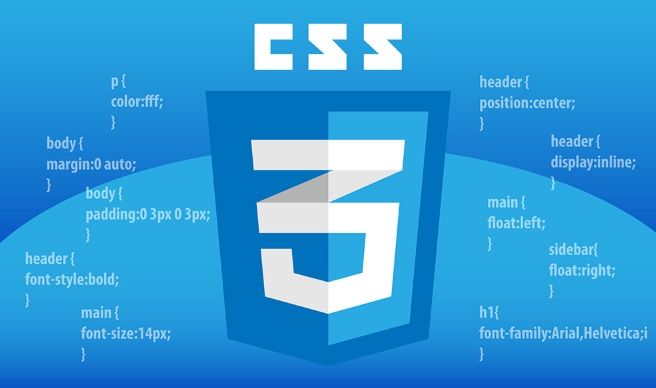
- 文章 · 前端 | 27分钟前 |
- 移动端表单布局不一致?BulmaColumns解决方法
- 446浏览 收藏
-
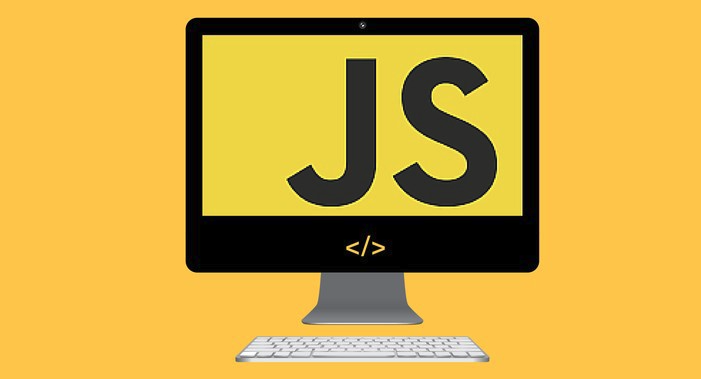
- 文章 · 前端 | 31分钟前 |
- JavaScript严格模式全面解析与使用技巧
- 294浏览 收藏
-

- 文章 · 前端 | 44分钟前 |
- Flexbox卡片悬停效果:scale布局技巧
- 493浏览 收藏
-

- 文章 · 前端 | 1小时前 |
- 自定义逻辑截取文本到空格或换行方法
- 306浏览 收藏
-

- 前端进阶之JavaScript设计模式
- 设计模式是开发人员在软件开发过程中面临一般问题时的解决方案,代表了最佳的实践。本课程的主打内容包括JS常见设计模式以及具体应用场景,打造一站式知识长龙服务,适合有JS基础的同学学习。
- 543次学习
-

- GO语言核心编程课程
- 本课程采用真实案例,全面具体可落地,从理论到实践,一步一步将GO核心编程技术、编程思想、底层实现融会贯通,使学习者贴近时代脉搏,做IT互联网时代的弄潮儿。
- 516次学习
-

- 简单聊聊mysql8与网络通信
- 如有问题加微信:Le-studyg;在课程中,我们将首先介绍MySQL8的新特性,包括性能优化、安全增强、新数据类型等,帮助学生快速熟悉MySQL8的最新功能。接着,我们将深入解析MySQL的网络通信机制,包括协议、连接管理、数据传输等,让
- 500次学习
-

- JavaScript正则表达式基础与实战
- 在任何一门编程语言中,正则表达式,都是一项重要的知识,它提供了高效的字符串匹配与捕获机制,可以极大的简化程序设计。
- 487次学习
-

- 从零制作响应式网站—Grid布局
- 本系列教程将展示从零制作一个假想的网络科技公司官网,分为导航,轮播,关于我们,成功案例,服务流程,团队介绍,数据部分,公司动态,底部信息等内容区块。网站整体采用CSSGrid布局,支持响应式,有流畅过渡和展现动画。
- 485次学习
-

- ChatExcel酷表
- ChatExcel酷表是由北京大学团队打造的Excel聊天机器人,用自然语言操控表格,简化数据处理,告别繁琐操作,提升工作效率!适用于学生、上班族及政府人员。
- 3201次使用
-

- Any绘本
- 探索Any绘本(anypicturebook.com/zh),一款开源免费的AI绘本创作工具,基于Google Gemini与Flux AI模型,让您轻松创作个性化绘本。适用于家庭、教育、创作等多种场景,零门槛,高自由度,技术透明,本地可控。
- 3414次使用
-

- 可赞AI
- 可赞AI,AI驱动的办公可视化智能工具,助您轻松实现文本与可视化元素高效转化。无论是智能文档生成、多格式文本解析,还是一键生成专业图表、脑图、知识卡片,可赞AI都能让信息处理更清晰高效。覆盖数据汇报、会议纪要、内容营销等全场景,大幅提升办公效率,降低专业门槛,是您提升工作效率的得力助手。
- 3444次使用
-

- 星月写作
- 星月写作是国内首款聚焦中文网络小说创作的AI辅助工具,解决网文作者从构思到变现的全流程痛点。AI扫榜、专属模板、全链路适配,助力新人快速上手,资深作者效率倍增。
- 4552次使用
-

- MagicLight
- MagicLight.ai是全球首款叙事驱动型AI动画视频创作平台,专注于解决从故事想法到完整动画的全流程痛点。它通过自研AI模型,保障角色、风格、场景高度一致性,让零动画经验者也能高效产出专业级叙事内容。广泛适用于独立创作者、动画工作室、教育机构及企业营销,助您轻松实现创意落地与商业化。
- 3822次使用
-
- JavaScript函数定义及示例详解
- 2025-05-11 502浏览
-
- 优化用户界面体验的秘密武器:CSS开发项目经验大揭秘
- 2023-11-03 501浏览
-
- 使用微信小程序实现图片轮播特效
- 2023-11-21 501浏览
-
- 解析sessionStorage的存储能力与限制
- 2024-01-11 501浏览
-
- 探索冒泡活动对于团队合作的推动力
- 2024-01-13 501浏览





